| Jūs esate čia: Pradžia » Visos temos » Rinka » Apžvalgos |
Be abejonės „Dell“ geriausiai žinoma nešiojamų kompiuterių ir monitorių turguose. Dar žinoma ir puikiomis garantinio aptarnavimo sąlygomis. Kalbėdamas už save pasakysiu, kad su garantiniu teko susidurti ir pačiam, tačiau prieš septynetą metų ant stalo atsiradęs U2311H monitorius buvo įsigytas nekreipiant didelio dėmesio į gamintojo vardą. Tiesiog 2011 metais IPS monitorių pasiūla nebuvo didžiulė, o ir U2311H kaina šiek tiek užsidirbančiam jaunuoliui nepasirodė neįkandama. Neretai vien pirkinio siuntimas į garantinį servisą nesukelia gerų įspūdžių, tačiau to negaliu pasakyti apie „Dell“. Prisijunk prie technologijos.lt komandos! Laisvas grafikas, uždarbis, daug įdomių veiklų. Patirtis nebūtina, reikia tik entuziazmo. Sudomino? Užpildyk šią anketą! Aptarnavimas vyko namų mieste, Klaipėdoje, o kai iš gedimas iš pradžių nebuvo pastebėtas (iš tikrųjų jis buvo subtilus ir akivaizdžiau matomas tik dirbant word‘u) buvau maloniai paprašytas atvykti patikslinti gedimą. Keitimas neužtruko. Po tiek laiko aptarnavimo sistema galėjo ir pasikeisti, tačiau šiandien ne apie tai. Jeigu „Dell“ žinoma savo monitoriais ir nešiojamais kompiuteriais, tai „Alienware“ tapatinamas vien tik su nešiojamaisiais/staliniais kompiuteriais. Apie šį prekinį ženklą turinčius monitorius girdėjo tikrai ne visi. Tam yra priežastis. „Dell“ nelinkusi pristatyti galybės šį prekinį ženklą turinčių monitorių modelių, todėl naujas „Alienware“ LCD paprastai pritraukia nemažai dėmesio. Dėmesio, ypač iš žaidėjų rato, turėtų nestokoti ir AW2518H. Tai 240 Hz skleistinės dažnį turintis monitorius, palaikantis G-Sync, ULMB technologijas ir tiesiog priklausantis premium sektoriui, o jame galima tikėtis ir stilingų dizaino sprendimų, ir maksimalios ergonomikos, ir papildomų funkcijų, pavyzdžiui, AlienFX pašvietimo. „Dell Alienware AW2518H“ apžvalga: pakuotė ir komplektacijaMonitoriaus dėžė didelė ir atsižvelgiant į monitoriaus formą - nestandartinė, primenanti kubą. Norint ištraukti monitorių teko pasukti galvą kaip tai padaryti. Pirmą kartą susidūrėme su dėžės šonuose sumontuotais plastmasiniais spaustukais. Tik juos pašalinus galima nuimti gaubtą. Paviršiai ypač daug specifikacijų netalpina. „Dell“ nurodo, kad tai 1920 x 1080 rezoliuciją turintis 25" monitorius, turintis 240 Hz skleistinę, 1 ms atsako laiką ir palaikantis G-Sync. Greičiausiai visa tai pirkėjas žino dar prieš pamatydamas gyvai savo pirkinio dėžę. Monitorius nuo mechaninių pažeidimų apsaugotas pavyzdingai. Be jo dėžėje radome vartotojo gidą, plastikinį aksesuarą, kuriuo bus slepiami kabeliai, taip pat maitinimo, „DisplayPort“ ir USB laidus. Džiugu matyti, kad maitinimo blokelis bus integruotas į patį monitorių, tačiau pasigedome HDMI kabelio. Manome, kad AW2518H turi tokią įvestį. „Dell Alienware AW2518H“ apžvalga: dizainas, ergonomika, prijungimo galimybėsDizaineriai šiam monitoriui parinko juodos ir pilkos spalvų derinį. Ekrano, kurio tikrasis skersmuo ne 25“, o 24,5“, kraštai apvilkti matiniu juodu plastiku. Šonuose ir viršuje rėmelio storis siekia vos 1,5 mm, tad šį dizainą galima vadinti ir berėmeliniu (angl. frameless). Apatinėje dalyje rėmelis jau gerokai storesnis (11 mm). Tiesa aplink rėmelį dar yra ir juodos matricos kraštas. Apačioje jis siekia ~1,5 mm, o viršuje ir iš šonų ~8,5 mm. Taigi viską susumavus viršuje ir šonuose bendras kombinuoto rėmelio storis yra ~10 mm, o apačioje siekia ~12,5 mm. Apatinė ekrano briauna yra šiek tiek nukirsta. Tai išveda OSD mygtukus į nežymaus matomumo poziciją, nors tai pastebėti įprastai sėdint prieš monitorių gana sunku. Ekranas yra šviesą neatspindinčio (angl. anti glare) tipo. „Dell“ vadinamas 3H kietumo sluoksnis nėra storas. Jis nesukelia grūdėtumo efekto, neiškraipo vaizdo ir leidžia išvengti didžiosios dalies atspindžių. Galinė monitoriaus dalis padegta matiniu tamsiai pilkos spalvos plastiku. Jame įterptos tris permatomo plastiko juostelės, formuojančios trikampę žvaigždę, kurią galima dažnai pamatyti „Alienware“ produktų reklamose. Viename iš kampų įterptas ir ponas ateivis. Spėjame, visa ši simbolika gali būti iliuminuota LED. Garsiakalbių niekur neaptikome, o pats plastikas gana noriai traukia pirštų atspaudus. AW2518H nugaros spalvą atkartojantis stovas yra labai tvirtas ir sunkus. Neturėdamas jokių plastmasinių detalių jis pagamintas vien iš aliuminio ir pagal savo kokybę primena trečių šalių premium stovus – rankas, kainuojančius po 100 eurų ir daugiau. Vien jis sudaro lygiai pusę viso monitoriaus svorio. Tris kojas turintis stovas yra ne tik platus, bet ir gilus. Atstumas tarp kojų kryptimi šiaurė pietūs siekia beveik 30 cm. Pagal savo gabaritus stovas atrodo tarsi būtų labiau skirtas didelės įstrižainės ultrawide monitoriams, tačiau komfortabiliam naudojimuisi šiuo monitoriumi itin plataus stalo neturėtų prireikti, kadangi AW2518H įstrižainė tik 25“ ir jo nereikia statyti toli nuo akių. Stovas prie monitoriaus pritvirtinamas be jokių įrankių. Identišką turi ir senasis U2311H, o tai reiškia, jog ši iš kartos į kartą paveldima sistema yra patogi ir saugi. AW2518H turi VESA 100 x 100 montavimo skyles Pats stovas yra sunkiai nusakomų, aštrių, formų. Tikras ateivių kūrinys. Kojos tiesiogine ta žodžio prasme atrodo aštrios, tačiau galuose jos turi pagalvėles, saugančias paviršių nuo subraižymo. Priekinėje dalyje kabeliams pravesti skirta anga arčiau stovo pagrindo suskyla į dvi. Jeigu elektros tinklas kažkur dešinėje, greičiausiai AC laidas bus vedamas pro dešiniąją angą. Jeigu PC kairėje – visi likę kabeliai pro kairės pusės angą. Galiausiai uždėjus galinį skydelį gauname nepriekaištingą tvarką Kaip ir buvo galimas tikėtis stovas yra multifunkcinis. AW2518H ekranas gali būti 130 mm paaukštintas vertikaliai arba tiek pat nuleistas žemyn. Žemiausiame taške ekranas virš paviršiaus yra iškilęs 60 mm, aukščiausiame 190 mm. Stovas turi ir ekrano pavertimo funkciją. Atgal jis gali būti atloštas 25° kampu , o į priekį palenktas 5°. Pajudinti ekraną iš jo vietos nėra itin paprasta, reikia panaudoti jėgos, tačiau tada atsiradęs judėjimas yra sklandus ir fiksuoja monitorių tikslioje norimoje padėtyje. Stovas monitorių į vieną ar į kitą pusę leidžia pasukti 20°. Prisiminus, kad kai kurie testuoti monitoriai gebėjo pasisukti ir 45° kampu, šie skaičiai nėra įspūdingi. Norint pasukti ekraną reikia naudoti mažiau jėgos, tačiau judesys yra toks pats sklandus. Stovas suteikia galimybę ekraną pastatyti ir į portretinį režimą. Paversti ekraną 90° kampu galima jį sukant tiek į dešinę, tiek į kairę. Keičiant ekrano poziciją jis niekad nesiprašė prilaikomas antrąją ranka. Stovas užtikrino puikų monitoriaus stabilumą ant naudojamo stiklinio paviršiaus. Vaizdo įvestys apatinėje AW2518H dalyje patalpintos giliau nei du USB 3.0 portai (vienas iš jų palaiko greito įkrovimo funkciją) ir ausinių lizdas. Jie integruoti į apatinę rėmėlio dalį. Toks sprendimas nematytas, tačiau atrodo netgi logiškesnis nei portų buvimas monitoriaus šonuose kuomet kalbame apie kabelių vedimą. Vaizdas į monitorių įvedamas pasirinktinai arba per HDMI 1.4, arba DisplayPort 1.2. Up-stream tipo USB 3.0 portas privalo būti pajungtas į kompiuterį norint, kad veiktų ne tik anksčiau minėti USB 3.0 portai bet ir dar du esantys greta. AW2518H turi line out išvestį kolonėlių prijungimui ir, žinoma, AC lizdą. Servisas naudoja specialią jungtį, kuri uždengta silikonu, kad nesimaišytų po rankomis. „Dell Alienware AW2518H“ specifikacijos
„Dell Alienware AW2518H“ apžvalga: OSD MeniuNavigacija po OSD meniu atliekama šešių mažyčių mygtukų pagalba. Septintasis, dešiniausiai esantis mygtukas, leidžia įjungti/išjungti monitorių ir yra vienintelis, turintis LED. Mechaninių mygtukų dizainą taip pat formuoja tris kampus turinti žvaigždė, tik dabar jau aiškesnė nei matyta nugarinėje monitoriaus dalyje. Iš pat pradžių paspaudimo jausmas nebuvo visai prie širdies, tačiau vėliau pripratome. Visgi sakyti, kad tai premium lygio taktilinis jausmas negalime, užtad pati navigacija po meniu nėra sudėtinga. Bet kurio iš šešių mygtukų spustelėjimas iššaukia greito paleidimo meniu ir papildomą (ekrano viršuje) lentelę, leidžiančią greitai patikrinti labiausiai su žaidimo sesijomis susijusius tris nustatymus: naudojamą spalvų režimą, atsako laiką ir tamsos stabilizatoriaus reikšmę. Pastarasis siūlo greitą prieigą prie režimų (profilių), Game Enhance Mode nustatymų, tamsos stabilizatoriaus, ryškumo/kontrasto nustatymų ir pagrindinio meniu. Personalize sekcijoje galima priskirti mygtukams kitą greito priėjimo nustatymą. Iššokančių lentelių skaidrumo lygį galima reguliuoti. Jos gali būti arba nepermatomos, arba pro jas gali prasišviesti darbalaukis. Tai reguliuojama iš Menu sekcijos. Pagrindinis meniu suskirstytas į aštuonias sekcijas. Didesnė dalis pateiktų režimų pavadinti pagal tai, kokio tipo žaidimui yra geriausiai tinkami, pavyzdžiui, FPS, RTS, RPG. Kita dalis susijusi su spalvų temperatūra (warm, cool). Integruotas ir akis mažiau varginantis ComfortView režimas. Vartotojo personalizacijos poreikiams skirti trys (Game 1, Game 2 ir Game 3) konfigūraciniai profiliai. Game sekcijoje be profilių integruoti Game Enhance Mode, Response Time ir Dark Stabilizer funkcijos/nustatymai. Response Time yra ne kas kita, kaip dar žinoma overdrive funkcija, turinti pagreitinti pikselių persijungimą, kai didesnės Dark Stabilizer vertės (leidžiamos 0, 1, 2, 3) turėtų pagerinti detalių matomumą itin tamsiose scenose. Monitorius savo kampe geba rodyti žaidimo sekcijos trukmę tam, kad būtų galima laikytis suplanuotų pertraukėlių, taip pat, pasak „Dell“, gali rodyti fps skaičių. Tai įmanoma, kai įjungta G-Sync technologija ir kadrai sutampa su skleistinės dažniu, kitu atveju bus rodomas aktyvus skleistinės dažnis. Visa tai prieinama Game Enhance Mode skirsnyje.
AW2518H pašvietimas valdomas iš AlienFX Lightning sekcijos. Čia vartotojas renkasi vieną iš 17-os atspalvių arba gali nustatyti (spectrum -> on), jog keistųsi vienas po kito ratu. Žinoma, palikta galimybė pašvietimą visiškai išjungti. „Dell Alienware AW2518H“ apžvalga: gamyklinis spalvų tikslumasGamykliškai AW2518H turi aktyvuotą Standard profilį. Ryškumo reikšmė nustatyta 75 %. Plika akimi galima atspėti, kad monitorius naudoja standartinę spalvų gamą, sRGB, ką patvirtino matavimai, parodę, kad AW2518H aprėpia 96 % sRGB paletės. Per daug buvo aprėpti žali bei raudoni atspalviai, taip leidžiant monitoriui atvaizduoti kai kuriuos atspalvius su papildomu gyvumu. Visgi kai kurie regionai nebuvo pilnai padengti. Išplėstinė AdobeRGB gama buvo aprėpta 75 %. Sunku pasakyti, kokiai reikšmei nustatyta gamma, kadangi monitoriaus nustatymuose šio parametro keisti nėra galimybės, tačiau matavimai parodė, kad gamma prilygo 2,3. Tai sudarė labai mažą 5 % nuokrypį nuo pageidautinos 2,2 reikšmės. 2,3 reikšmė yra pavydėtinai geras rezultatas, kadangi žaidimų monitoriai neretai turi 2,0 ir dar žemesnes realias reikšmes. Baltas taškas (6400 kelvinų) yra šiek tiek per šaltas, tačiau nuokrypis itin nedidelis, vos 1,5 %. Rezultatas labai artimas siekiamybei, t.y. 6500 kelvinų. Juodos spalvos gylis lygus 0,41 cd/m², kas davė neįspūdingą 700:1 kontrastą. TN matricoms paprastai būdingas didesnis kontrastas, viršijantis 800:1. Bus įdomu pažiūrėti, kiek galima pasistūmėti į priekį sumažinus ryškumą ar tiesiog sukalibravus monitorių. Iš dėžės ištraukto AW5218H ryškumas siekė beveik 300 cd/m². Tai yra žymiai per daug ilgiau trunkančiam naudojimui – akys paprasčiausiai greitai pavargs. Oficialiai „Dell“ skelbia, kad šio monitoriaus maksimalus ryškumas siekia 400 cd/m². Mūsų kalibratorius rodo, kad AW2518H netgi sugeba priartėti prie 450 kandelų į kvadratinį metrą. Labai įspūdinga. Tačiau kam tokie didžiuliai nepanaudojami skaičiai? Apie tai pakalbėsime sekančiuose apžvalgos skyriuose. Stipraus monitorius kontrasto linija ryškumo atžvilgiu turi rodyti tiesi. Atmetus tai, kad monitorius nebus naudojamas su nuliui lygiu ryškumo nustatymu, kontrasto langas tėra 70 :1. Geras rezultatas, kurio viršutinė riba vis dar galėtų būti didesnė. Prieš kalibravimą maksimalus santykis siekia 730:1. Norintiems lengviausiu būdu spalvas padaryti šiltesnes arba šaltesnes AW2518H siūlo warm ir cool profilius. Džiugu matyti, kad abiems atvejais išlaikomas pastovus intensyvumas, o gautos balto taško vertės į vieną ir į kitą pusę pakrypsta labai akivaizdžiai: ~5300 kelvinų su warm profiliu ir beveik 9800 kelvinų su cool profiliu, kai atskaitos taškas yra 6500 kelvinų. „Dell Alienware AW2518H“ apžvalga: kalibravimasKalibravimas atliekamas su „Datacolor Spyder4 Pro“ kalibratoriumi. AW2518H leidžia atidaryti RGB kanalus, ką netrukus ir atliekame. Optimalus baltas taškas buvo pasiektas R ir B reikšmes palikus ties 100 %, o žalios spalvos (G) reikšmę sumažinus iki 97 %. Tai leido maksimaliai priartinti baltą tašką beveik iki 6500 kelvinų. sRGB paletės aprėptis atlikus monitoriaus kalibravimą padidėjo 1 % ir dabar ji siekia 97 %. Atrodo, kad AW2518H vis dar negali pilnai perdengti tam tikrų mėlynų tonų. Dell specifikacijose nenurodo, kiek sRGB ir AdobeRGB paletės geba atvaizduoti AW2518H. Vietoje to nurodo tik NTSC aprėptį (72 %), tačiau „DataColor“ programinė įranga NTSC atitikties nenurodo. Optimalus ilgalaikiui naudojimuisi monitoriumi tinkamas ryškumas buvo gautas sumažinus šio nustatymo vertę nuo 75 % iki 21 %. Juodas taškas pagerėjo dvigubai (nuo 0,41 cd/m² iki 0,2 cd/m²), tačiau kontrastas sumažėjo dar labiau, iki 610:1. Tai labai nekoks rezultatas ir dėl šios priežasties būtų galima rekomenduoti monitorių paliktą nekalibruotą, tačiau kaip vėliau paaiškės, tai netapo jokia problema. Sukalibruotas AW2518H negali perkopti 700:1 statinio kontrasto. Sunku paaiškinti kodėl, galbūt reikėtų išbandyti kitus spalvų profilius. Didelis kontrasto santykis nėra TN matricų stiprioji pusė, tačiau šiuo atveju norėtųsi didesnių skaičių. „Dell Alienware AW2518H“ apžvalga: apžvalgos kampaiŽemiau matome TN matricoms būdingą vaizdą, kai judant horizontalioje plokštumoje įvyksta kontrasto pasikeitimai - vaizdas blunka ir pasidengia gelsvu atspalviu. Kuo aštresnis apžvalgos kampas, tuo didesnis vaizdo gelsvėjimo efektas. Iš neagresyvaus kampo nepageidaujami pokyčiai nėra labai ekstremalūs, tačiau toliau didinant kampą vaizdas ima gelsvėti dar pastebimiau. Žvelgiant iš viršaus vaizdas blunka ir darosi, tarsi, išskalbtas. Sakytume, kad kontrasto pasikeitimai labiau matomi keičiant būtent vertikalų kampą. Tai ypač akivaizdu žiūrint į ekraną iš apačios, kuomet stipriai kinta spalvų tonai ir bendras vaizdas akivaizdžiai patamsėja. Dėl TN matricoms būdingų apribotų apžvalgos kampų AW2518H nėra tinkamiausias pasirinkimas filmų peržiūroms, kuriose dalyvauja daugiau nei vienas asmuo, tačiau dėl nedidelės įstrižainės vienišam filmų gurmanui vakaras nebus sugadintas. „Dell Alienware AW2518H“ apžvalga: matricos pašvietimo vienodumasJeigu žemiau pateiktoje nuotraukoje nesimato AW2518H kontūrų siūlome padidinti monitoriaus, per kurį žiūrite, ryškumą arba dar geriau viską palikti vakaro prietemai. Tuomet turėtų matytis realybei artimiausias vaizdas, kurį perteikti su fotoaparatu sudėtinga. Raudoni pikseliai yra fotoaparato perdegę pikseliai. AW2518H mirusių/užstrigusių pikselių neturėjo. Matricos pašvietimo netolygumo arba kitaip kraujavimo (angl. backlight bleeding) ieškojome sumažinę AW2518H ryškumą iki 120 cd/m². Visos matricos plote nestebime jokio akivaizdesnio kraujavimo efekto. Dažniausiai jis pasireiškia ekrano kampuose, tačiau šiame testavimo pavyzdyje jie atrodo kone tobulai. Kraujavimo kraštuose nebuvimą įvertins ir tie, kuriems bent karts nuo karto tenka susidurti su juodus kraštus turinčiais filmais. Pažvelgus į AW2518H, kurio ekrane vis dar visiškai juodas fonas, iš aštraus šono matome pilkai gelsvą švytėjimą (angl. glow). Panašaus intensyvumo švytėjimą (gal vos intensyvesnį) turi ir AOC G2590PX. Arti realybės esantis vaizdas neatrodo maloniai, tačiau tai neturėtų būti opi problema, kadangi dėl ribotų TN matricos apžvalgų kampų vis tiek bus stengiamasi likti ekrano centre. Kiek kita situacija su IPS panelėmis. Komfortabilus apžvalgos laukas yra išplėstas, tačiau IPS matricoms būdingas dar intensyvenis (dažniausiai baltos spalvos) švytėjimas. Daug dirbantiems su tamsiais fonais toks švytėjimas gali tapti labai erzinančia problema. Ypač naudojantiems didelės įstrižainės, pavyzdžiui 34", monitorius užtenka nukreipti akių žvilgsnį į šoną ir monitoriaus kampuose galima stebėti švytėjimo apraišką. Sėdintiems priešais mažos įstrižainės ekranus ir atliekant kasdienes užduotis IPS švytėjimo efektas nėra aktualus. „Dell Alienware AW2518H“ apžvalga: G-Sync, ULMB ir ar skiriame 144 Hz nuo 240 Hz?AW2518H savyje turi specialų G-Sync modulį, kuris pakeičia tradicinį skalerį. Palaikymą turinti „GeForce“ plokštė tada gali kalbėtis su šituo G-Sync moduliu, leidžiant dinamiškai keisti monitoriaus skleistinės dažnį priklausomai nuo vaizdo plokštės generuojamų fps. Tai leidžia išvengti vaizdo plyšinėjimo kai VSync išjungtas arba trukčiojimo/papildomo vėlinimo, kai VSync funkcija įjungta. G-Sync yra aktyvuojamas iš „nVidia“ tvarkyklių valdymo panelės. Display sekcijoje reikia surasti Set Up G-SYNC ir pažymėti funkciją aktyvuojantį laukelį. Tada reikia keliauti į 3D Settings sekciją ir pasirinkti G-SYNC laukelyje Monitor Technology. Galiausiai belieka pasirinkti kaip monitorius elgsis išėjus už G-Sync lango, kuris AW2518H modelyje yra 30 – 240 Hz. Pasiekus maksimumą (240 fps) su VSync On bus aktyvuota VSync, kuri apsaugos nuo plyšinėjimo, bet pridės daug vėlinimo. Viršijus 240 fps su VSync off kartu išsijungs ir G-Sync, kas sąlygos vaizdo plyšinėjimą, bet daug mažesnį vėlinimą. Vėl patekus į G-Sync palaikymo langą, G-Sync bus reaktyvuotas. Kaip galimas pasirinkimas taip pat yra Fast Sync, kuris veikia už viršutinės G-Sync ribos ir teoriškai apjungia minimalų papildomą vėlinimą bei plyšinėjimo neturintį vaizdą. Turint atitinkamą geležį, pavyzdžiui, „Core i7-8700K“ ir GTX 1080 Ti, nemažoje dalyje žaidimų naudojant 1080p raišką bus viršyti 144 fps, todėl reikės arba taikstytis su plyšinėjimu, arba su padidėjusia delsa, arba blokuoti spartą kiek žemiau 144 fps, pavyzdžiui, ties 142 fps. Kas yra geriausias pripažintas variantas. Visgi toks CPU ir GPU komplektas dažnai gali daugiau nei 144 fps. Tačiau ar daugiau mūsų akys pamatys, o smegenys supras ir gaus didesnę pasitenkinimo dozę? Tam ir turime AW2518H. Kalbant apie bendrą pojutį iškeitus 144 Hz į 240 Hz tiktų pasakymas „jis nėra toks sukrečiantis kaip perėjimas nuo 60 Hz prie 144 Hz“. Išbandėme bent keletą žaidimų. Buvo tokių, kur režimo tarp 144 Hz ir 240 Hz iš esmės neatskyrėme ir jei kažkas leistų pažaisti žaidimą „tai buvo monitorius su 144 Hz ar monitorius su 240 Hz“ reikėtų beveik aklai pašaudyti spėjant. Tačiau jutome, kad 240 Hz suveikė DOOM ir „Dirt“ žaidimuose. Buvo jaučiamas atsiradęs papildomas jautrumas vertinant judesio metu atsirandančius objektus, ypač manevruojant daugiau objektų šalikėlėje turinčiose trasose, kur objektai buvo kiek aiškesni ir mažiau linkę lietis. Reikia atkreipti dėmesį, kad netgi ne visas jautrumo potencialas buvo išnaudojamas, nes DOOM neviršijo 200 fps, o „Dirt“ 180 fps. Šiais scenarijais galima įvardinti, kad geresnis (144 Hz) tapo dar šiek tiek geresniu (240 Hz). Grįžtant prie skirtumo tarp 60 Hz ir 144/240 Hz atrodė, kad ralio automobilis tapo šiek tiek jautresnis komandoms, tačiau greičiausiai tai tik placebo efektas. Pavyzdžiui, „Prey“, žaidime, kuriame jau galėjome gauti pastovius 220 – 240 fps, pabandėme paieškoti ghosting efekto. 240 Hz reikalingas mažiau nei 4 ms siekiantis pikselių atsako laikas norint išvengti ghosting‘o. Būnant visiškai tiksliems, prie 240 Hz naujas kadras aprodojamas kas 4,16 ms, todėl būtina, kad pikseliai persijungtų dar greičiau. Iš esmės visų TN panelių G2G (grey to grey) atsako laikas žymimas 1 ms, tačiau žaidime dalyvauja ir kiti gradientiniai perėjimai, kaip B2G (black to grey), ir bendras G2G atsako laikas niekad nebus lygus 1 ms. Pagreitinti pikselius ir išvengti ghosting‘o skirta overdrive funkcija. Tarp OSD nustatymų radome tris overdrive parinktis: normal, fast ir very fast. Šis nustatymas taip pat gali nežymiai sumažinti motion blur, tačiau pagrinde yra skirtas paslėpti ghosting‘ą. Jį sukelia asimetriniai pikselių perėjimai. Perėjimas tarp dviejų spalvų gali būti greitesnis viena kryptimi ir lėtesnis kita. Agresyvesnis overdrive nustatymas lemia tai, kad pikseliai gauna daugiau įtampos sumažinant perėjimo laikus. Tačiau perteklinis overdrive naudojimas gali sukelti atvirkštinį ghosting efektą, kuomet pikselis peršokdamas galutinę spalvos vertę priverčiamas grįžti į savo teisingą spalvinę reikšmę. Tada susidaro atvirkštinis (angl. inverse) ghosting‘as, kuris irgi priskiriamas prie nepageidajamų efektų. Be išimties visuose monitoriuose paskutinė overdrive parinktis yra per agresyvi, todėl iškart rinkomės vidurinę, fast, parinktį. Iš mūsų atrastų geriausių scenų atvirkštinio ghosting'o sukeltų artefaktų ieškojimui tipo GTA V ir į melsvą dangų kylančios namų stogų dekoracijos. Judesio metu galime matyti danguje liekantį objekto siluetą, turintį pakitusią spalvą. Fast overdrive nustatymas gali būti naudojamas nebent su 144 Hz. Normal overdrive parinktis toje pačioje GTA V scenoje nebesukėlė jokių artefaktų. Pikselių persijungimai buvo optimalūs ir visi objektai judesio metu likdavo savo griežtose vietose be jokio šleifo. Kita „nVidia“ technologija – ULMB. Jos esmė pašvietimo pliūpsnio sinchronizavimas išvien su skleisties dažniu. Laukiant pikselių persijungimo pašvietimas yra išjungiamas ir vėl įjungiamas tik pilnai. Norint sumažinti motion blur efektą tamsieji periodai, kai pašvietimas yra išjungiamas, turi būti pakankamai ilgi, ko pasekoje bendras monitoriaus ryškumas stipriai sumažėja. ULMB yra susietas G-Sync moduliu, tačiau G-Sync integracija monitoriuje dar nereiškia, kad jis palaikys ir ULMB. Paprastai ULMB gauna tik didelį skleistinės dažnį turintys monitoriai. Nors G-Sync ir ULMB technologijos yra susietos, jos nesugeba veikti vienu metu. Norint aktyvuoti ULMB, G-Sync privalo būti tvarkyklių lygmenyje išjungtas ir atvirkščiai, jeigu norima aktyvuoti G-Sync. Dar vienas niuansas – ULMB gali veikti tik skleistinės dažniui siekiant 100 Hz, 120 Hz arba 144 Hz, kai monitorius yra 240 Hz. Būtent toks AW2518H. Technologija nefunkcionuoja nustačius didesnį dažnį, sakykime, 200 Hz ar 240 Hz. Tas pats galioja ir su mažesniais nei 100 Hz skleistinės dažniais. Iki kol „nVidia“ tvarkyklėse nebuvo pakeistas gamyklinis 60 Hz monitoriaus dažnis, tol ULMB pasirinkimas OSD Meniu nebuvo galimas. Opcija buvo tiesiog išblukusi. Aktyvuotas ULMB priverčia monitorių įsijungti ir įsijungti, taip pat sumažėja ryškumas. Čia svarbus kuo didelis maksimalus monitoriaus pasiekiamas ryškumas. Kaip nustatėme AW2518H gali pasiekti beveik 450 cd/m² ryškumą. Kuo pašvietimo pliūpsnio plotis mažesnis, tuo teoriškai efektyvesnis nepageidaujamo motion blur efekto sumažinimas. Tačiau tai kainuoja monitoriaus ryškumą. Taikant standartinius ULMB nustatymus dažnai iš maksimalaus monitoriaus ryškumo lieka 100 kandelų į kvadratinį metrą, o taikant agresyvesnį ULMB gali belikti ir 20-30 cd/m², kurių nebepakanka realiam naudojimuisi. Aktyvavus ULMB, kuomet buvo paliktas standartinis ryškumas (75 %) ir standartinė ULMB vertė (100), AW2518H ryškumas viršijo 200 cd/m². Padidinus ryškumo skalę iki 100 %, maksimalus ryškumas beveik pasiekė 260 cd/m². Tai tiesiog šaunus rezultatas esant aktyvuotai ULMB technologijai. Idealiausiai ULMB veikia kuomet fps sutampa su skleistinės dažniu ir akivaizdžiausiai pastebimas yra akimis sekant greitai judančius objektus. Būtent tada atsiranda nepageidaujamas motion blur. ULMB yra labai jautrus. Vos pradėjus nesutapti Hz ir fps, taip pat naudojant fps ribotuvus atsiranda mikro trukčiojimai. Kadangi su ULMB motion blur‘o yra mažiau, automatiškai kiek labiau pastebimais tampa ir vaizdo plyšinėjimai, kuriuos nebeįmanoma užmaskuoti. Dėl šių priežasčių ULMB rekomenduojama naudoti kartu su įjungtu VSync. Teoriškai ULMB geriausiai atsiskleidžia tuose žaidimuose, kur judesys atliekamas itin greitai. Pasirodo, CS:GO, kurio mes nepropaguojam, tam nėra būtinas, kadangi pasikeitęs judesys buvo jaučiamas ir tame pačiame DOOM, ir „Battlefield 1“, kuri nėra pati intensyviausia šaudyklė. Naudojant 120 Hz/120 fps su VSync pavyko pajausti, kad judesys tapo dar švaresnis ir buvo atsikratyta dalies motion blur‘o, kuris ir taip nebuvo stipriai išreikštas be ULMB. Judesys buvo visiškai sklandus, tačiau tikslaus atsakymo į klausimą, kas geriau, ar 240 Hz, ar 120/144 Hz + ULMB, neturime. ULMB nauda ir pats technologijos patikimas priklauso nuo to, kiek intensyviai akimis ekrane sekamas judantis objektas. Kitais atvejais, kur koncentruojamasi ne į judančius objektus, o, pavyzdžiui, taikiklį, matymas yra daugiau periferinis – judesio metu vaizdas keičiasi akių atžvilgiu. Didesnis skleistinės dažnis tada greičiausiai turės pranašumą, nulemiant, kad bendras vaizdas žaidėjui atrodys sklandžiau vien todėl, kad nebus papildomo vėlinimo, kurį sukelia išvien su ULMB rekomenduojamas VSync. Pasinaudojimas turimais resursais (240 Hz, G-Sync, ULMB) priklauso nuo to ką žaidi, kaip žaidi, ir kiek spartos sugeba duoti turima geležis. Elektros sąnaudosSunku pasakyti, kaip „Dell“ privertė savo monitorių reikalauti 73 W (tokios nurodomos maksimalios energijos sąnaudos). Galbūt su įjungtu ULMB ir maksimaliu ryškumu... Žinome, kad gamintojai mėgsta apsidrausti, tačiau dabar tai padaryta su daugiau nei dviguba atsarga. Be ULMB mes užfiksavome vos 33,5 W siekiančias energijos sąnaudas. AW2518H kalibravimas leido sutaupyti ~5 W energijos. Tipinės sąnaudos nurodomos 26 vatams. Aplink šituos skaičius patenka daugelis ryškumo nustatymų, todėl nurodydama tokią informaciją „Dell“ buvo pakankamai tiksli. Tą patį galima pasakyti pamatavus budinčio monitoriaus sąnaudas (0,2 W < 0,5 W).
„Dell Alienware AW2518H“ apžvalga: išvados
AlienFX pašvietimas su melsvu atspalviu Naujas monitorius dažniausiai gali nustebinti trimis aspektais: dydžiu, spalvų tikslumu ir vaizdo sklandumu. TN panelę turintis AW2518H yra vos 1,5“ colio didesnis už septintus metus naudojamą U2311H, kuris naudoja IPS matricą, todėl pirmieji du nustebinimo kriterijai ne itin veiksmingi. Tačiau su milžiniška jėga suveikia paskutinysis. Vien pelės kursoriaus judėjimo sklandumas tame pačiame darbalaukyje tarp 60 Hz ir 144 Hz skiriasi kaip diena nuo nakties. Ir čia norėtume padėti tašką, nes mus labiau domina kaip AW2518H atrodo greta neseniai testuoto „AOC G2590PX“. Negalime sakyti, kad G2590PX yra tiesioginis „Alienware“ monitoriaus konkurentas, kadangi pirmasis naudoja 144 Hz skleistinę ir palaiko FreeSync, o antrasis kopia iki 240 Hz ir turi G-Sync su ULMB. Tačiau abu monitoriai yra 24,5“ skersmens, palaiko 1080p raišką, naudoja TN matricą, pasižymi 1 ms atsako laiku ir būtent tai suintrigavo pasistatyti juos vienas greta kito. Nors AOC pasižymėjo didesniu kontrastu, tačiau balto taško ir gamma vertės buvo AW2518H pusėje. „Dell“ monitorius taip pat nebuvo tiek perdėtai ryškus ir visa tai atsispindėjo finaliniame vaizde, kuris buvo geriau subalansuotas ir malonesnis. Tai paneigia įsitikinimus, kad iš dėžių ištraukti visi TN monitoriai yra vienodi kaip vandens lašai, rodantys tiesiog nekaip. Visgi didesnis AOC turėtas statinis kontrastas (AW2518H netikėtai prieš kalibravimą neperžengė 800:1, o po kalibravimo 700:1 santykių) niekaip nepasireiškė žaidimų sesijose. Kai kurie šešėliai ir kiti tamsūs objektai su AOC atrodė šviesesni nei turėtų būti. Su AW2518H tamsūs atspalviai buvo gilesni, neprarandant detalių tamsiausiose scenose. Kalbant itin paprasta kalba, juoda spalva su AW2518H buvo pastebimai juodesnė ir tą jau buvo galima pastebėti dar priešintrinėse žaidimų scenose. Kad juodą spalvą du TN monitoriai pateikia kitaip sutiko ir šalia buvęs kolega. Black Stabilizer funkcijos, kuri skirta pašviesinti vaizdą ir taip padėti pamatyti tamsoje prarastas detales, nėkart neprireikė. Vaizdo skirtumas tik ištraukus monitorius iš jų dėžių (AW2518H kairėje, G2590PX dešinėje) Savo portfelyje „Dell“ taip pat turi AW2518HF modelį, kuris vietoje G-Sync su ULMB palaiko Freesync ir Lietuvoje kainuoja ~300 eurų. Tai 150 eurų mažiau už šiandien apžvelgtą AW2518H ir grubiai 50 eurų brangiau už G2590PX. Negalime kalbėti apie kontrasto lygio skirtumus, nors nurodomos „AU Optronics“ TN panelės abiejuose „Alienware“ modeliuose yra identiškos. Tačiau už 50 eurų mes gauname visiškai kitos kokybės stovą, kuris pagamintas iš aliuminio ir suteikia monitoriui papildomo konstrukcinio solidumo, be to, reguliavimas malonesnis ir visas dizainas daug malonesnis akiai. Plastikas taip pat kokybiškesnis ir dėka aliumininio stovo jo mažiau nei eiliniuose monitoriuose. Taip, AW2518H(F) neturi integruotų garsiakalbių, tačiau šį trūkumą, kuris mums visai neaktualus, leidžia apeiti line out/headphone out išvestys. Prijaučiantys šviesos efektams gauna AlienFX pašvietimą. Patys nesame didžiuliai tokių dalykų fanai, bet jei jau tai integruota, norėtume jį tikrai matyti. Dabar pašvietimas, tiesa, tikrai skoningas, integruotas vien į monitoriaus nugarinę dalį ir vargiai matomas net tamsoje kai visas dėmesys sutelktas į ekraną. Visgi tai ne kertiniai privalumai už tą 50 eurų. AW2518H(F) suteikiamas ilgesnis 60 mėnesių aptarnavimo laikotarpis vietoje įprastinių 36 mėnesių (prekyboje galima rasti ir standartinės trukmės garantiją turinčių variantų, kurie paprastai būna tik iki 10-ies eurų pigesni), be to, monitoriaus skleistinės dažnis ne 144 Hz, o 240 Hz. Kiekvieno patirtis bus individuali. Kažkam 240 Hz gali nesuveikti, kažkas skirtumą pajaus. Tačiau kokios bebūtų išvados šiuo klausimu, AW2518HF, mūsų akimis, yra vertas tų 50 eurų net jeigu 240 Hz laikysime kaip atskirą bonusą, kuris gali ir nesuveikti.
| ||||||||||||||||||||||||||||||||||||||||||||||||||||||||||||||||||||



 (
(
 (
(




























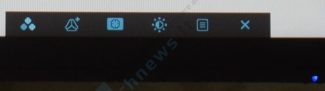
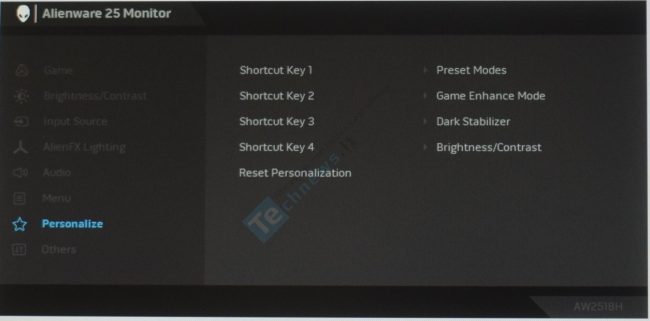
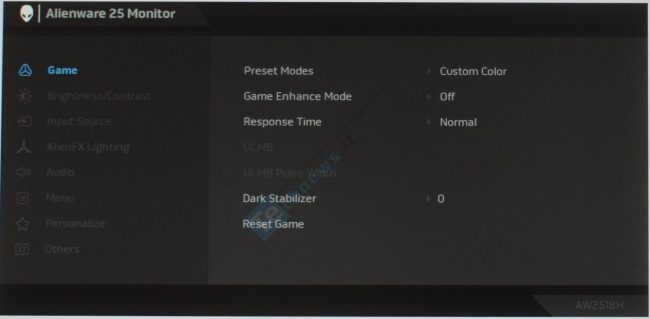


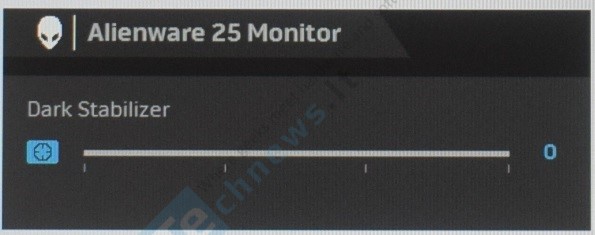
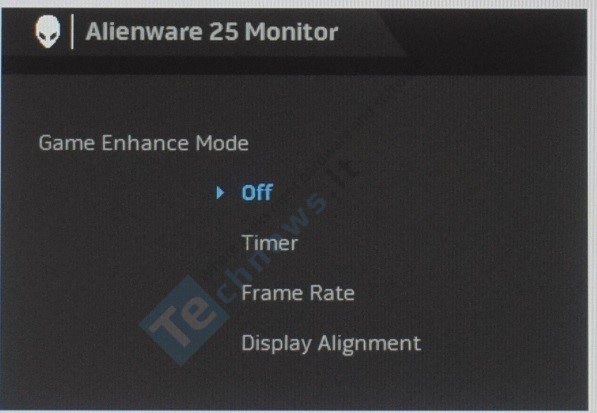
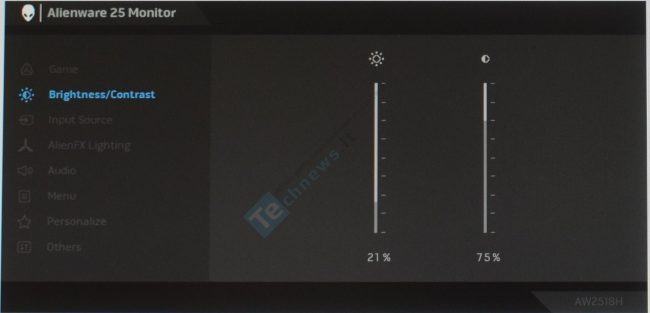


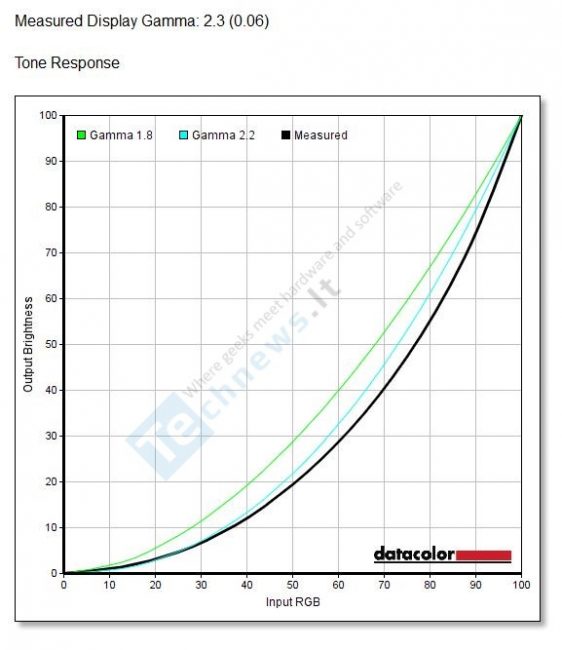
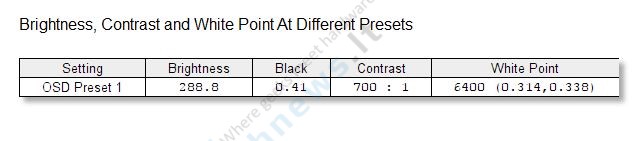

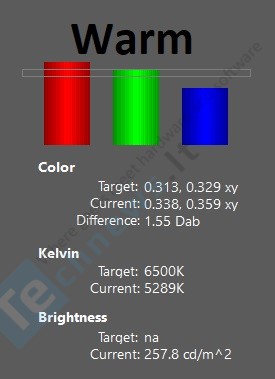
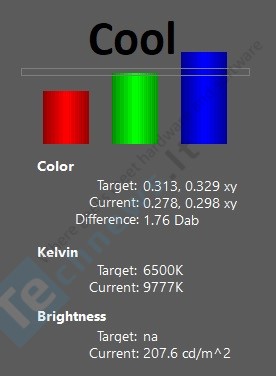

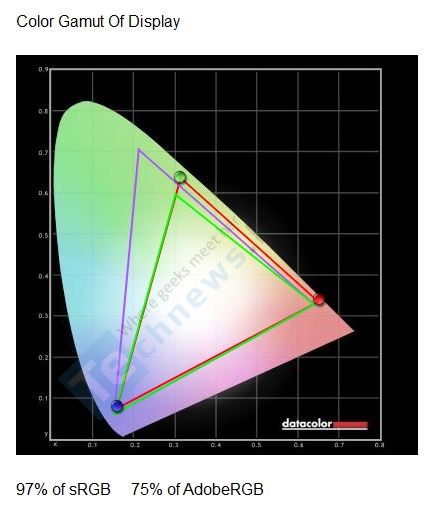


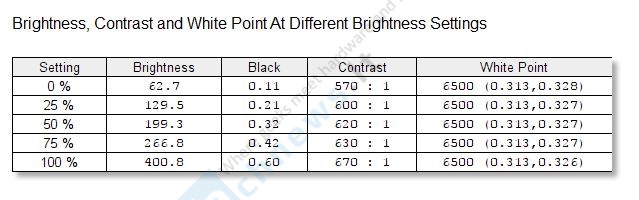
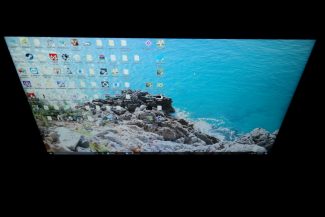

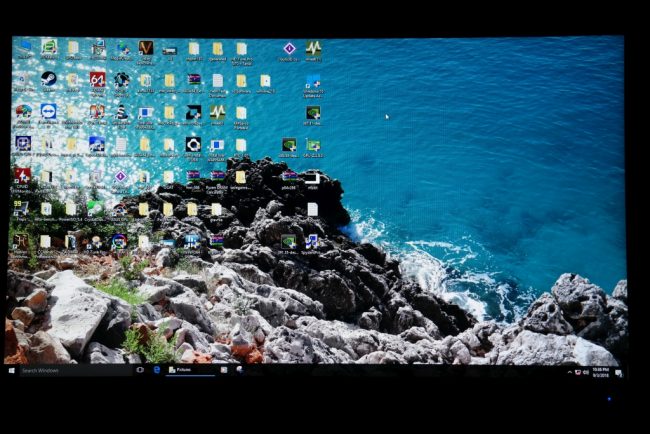






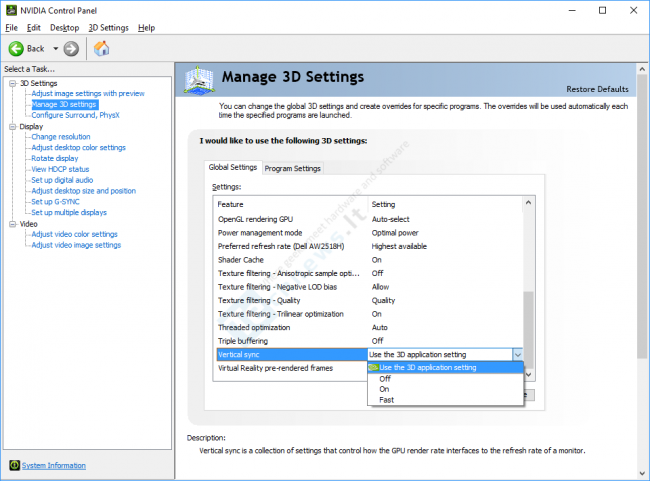
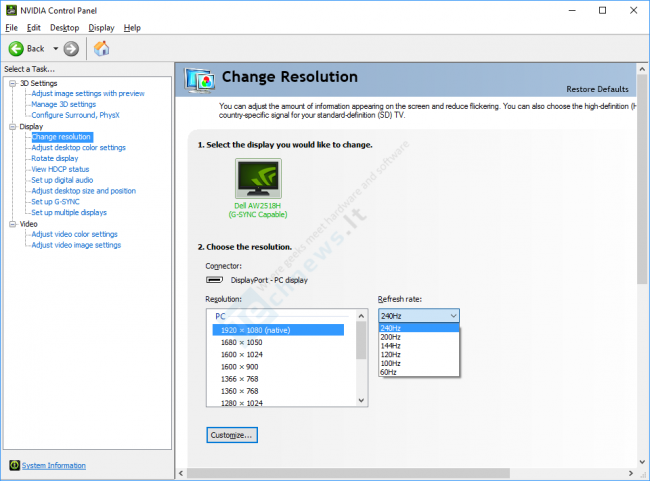








.png)
 94
94 (0)
(0)


















